ラグビー日本代表のシンボルになっているのが「桜」。
東京オリンピック招致のエンブレムにも「桜」が使われましたね。
こういった日本の象徴の一つとしてよく使われる「桜」ですので、パソコンなどに表示させる機会もあるのではないでしょうか。
たとえば、下のような「記号」。

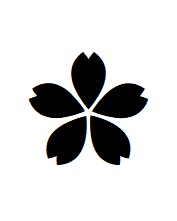

一目で「桜」とわかる記号ですが、その特徴は先端が割れた5枚の花びら。
見た目も美しいこの「桜」記号なのですが…。
問題は、パソコンに表示させるにはどうしらいいのか?ということ。
ということで、こういった記号の出し方を徹底的に調べてみました。
本記事では、「桜」記号をパソコンなどに表示させる方法について、わかりやすく解説していきます。
かなり深掘りしましたので、ご期待ください!
1.「桜」記号の出し方!変換できるの?
「桜」記号は、変換によって表示させることができます。
具体的には、「さくら」という言葉で変換してみてください。
「さくら」で変換した場合は、下のタイプが候補になります。

パソコン上に表示させた後に、フォントの種類を変更することで、花のデザインが変わりますよ。
試してみてください。
それから、「はな」という言葉で変換しても表示させることが可能。
「はな」で変換した場合は、最初の「さくら」で表示させたタイプも含め、下のタイプも候補になります。
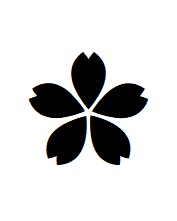

この花のデザインも、フォントの種類によって変わります。
花びらの先端が割れていない場合は、フォントを変更してください。
色々なフォントが「先端が割れた」タイプになりますが、たとえば「游」や「Yu」がついたフォントが有効です。
具体的には、「游ゴシック」「游明朝」「Yu Gothic UI」などですね。
2.「桜」記号は文字コードで!
「桜」記号は、変換して簡単に表示できますが、変換以外にも「文字コード」を使った表示方法があります。
変換に比べて、この方法は「コード」を覚えておく必要があり実用的ではないのですが…。
文字コードの使い方を覚えておくと、出しにくい「旧字」や「マーク」などを出す時に応用できますよ。

それでは、その手順を説明します。
「桜」記号の文字コードは以下のとおり。

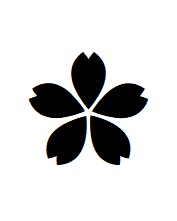

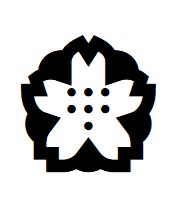
一番上の「さくら」で変換できるタイプが「1F338」。
その下の、「はな」で変換できるタイプが「273F」と「2740」です。
さらに、一番下のタイプは変換では出せません…。
この、変換で表示させることができできないタイプは「1F4AE」です。
たとえば一番下のタイプを出したい時は、ワードやエクセルなどに「1F4AE」と打ち、そのままの状態でキーボードの「F5」のボタンを押してください。
アルファベットは、小文字で「1f4ae」と打ってもかまいません。
これだけで、「桜」記号が表示されます。
ちなみに、「1F4AE」の後に「エンター」を押してはいけません。
「1F4AE」と打ち、変換可能な状態を保ったまま「F5」を押してください。
ですから、変換ができない「直接入力」ではなく、変換可能な「全角英数」などの設定で打ちましょう。
ローマ字変換のパソコンであれば、「全角ひらがな」などの日本語入力でも大丈夫です。
たとえば、「全角ひらがな」で「1F4AE」と打つと「1f4あえ」と表示されますが、そのまま「F5」を押せば「桜」記号が表示されますよ。
まとめ
以上が、「桜」記号をパソコンなどに表示させる方法についてでした。
「桜」記号は、「さくら」か「はな」で変換することで表示させることができます。
しかも、表示させた「桜」記号は、フォント変更することでデザインを変えることもできますよ。
また、実用的ではありませんが「文字コード」を使った方法もありますので、参考にしてください。